

可以查看图案打印的打印效果并调整浓度/对比度。
更改文档的色彩平衡或浓度/对比度时,图案打印功能将调整结果和调整值打印在列表中。
以下介绍如何在查看图案时调整浓度/对比度。
选择手动色彩调节
在主要选项卡上,将色彩/浓度选择为手动,然后单击设置...。

手动色彩调节对话框打开。
选择图案打印
在色彩调整选项卡上,选择打印色彩调整图案复选框,并单击图案打印自定格式...。

设置图案打印
打开图案打印对话框时,设置以下项目,然后单击确定。

选择浓度/对比度。
选择要用于图案打印的纸张尺寸。
 注释
注释
根据页设置选项卡上选择的纸张尺寸,有些尺寸可能无法选择。
选择最大、大或小,设置要打印的图案数量。
 注释
注释
选择某些纸张尺寸或输出纸张尺寸时,不能选择最大和大。
设置相邻图案间色彩更改量。
 注释
注释
大约是中大小的两倍,小约是中大小的一半。
检查图案打印的打印结果
在色彩调整选项卡上,选择确定关闭手动色彩调节对话框。
在主要选项卡上,选择确定然后执行打印。
然后打印机以设置为中间值的浓度/对比度打印图案。
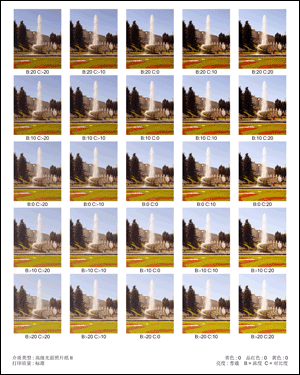
调整浓度/对比度
查看打印结果并选择最符合要求的图像。
然后在色彩调整选项卡的浓度和对比度字段中输入该图像底部显示的浓度/对比度值。
清空打印色彩调整图案复选框,单击确定。
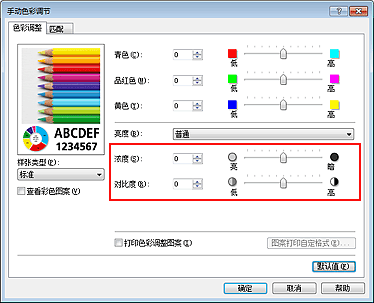
 注释
注释
也可以在快速设置选项卡上通过选择附加功能下的色彩/浓度手动调节来设置浓度/对比度。
完成设置
单击主要选项卡上的确定。
这样在执行打印时,将以经图案打印功能调节后浓度/对比度打印文档。
 重要事项
重要事项
在色彩调整选项卡上选择打印色彩调整图案后,以下项目显示灰色且无法进行设置:
主要选项卡上的打印前预览
页设置选项卡上的装订边和指定边距...[当设置了双面打印(手动)时,仅可以设置装订边。]
效果选项卡上Photo Optimizer PRO中的应用于整页(使用XPS打印机驱动程序时无法使用效果选项卡。)
只有页设置选项卡上的页面布局设置为普通尺寸或无边距时,才可以打印图案。
根据使用的应用程序软件,此功能可能不可用。
页首
|